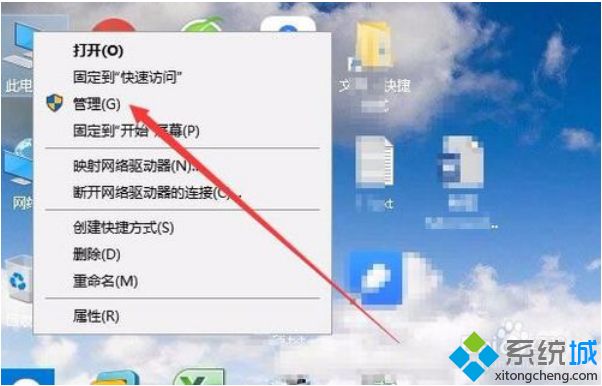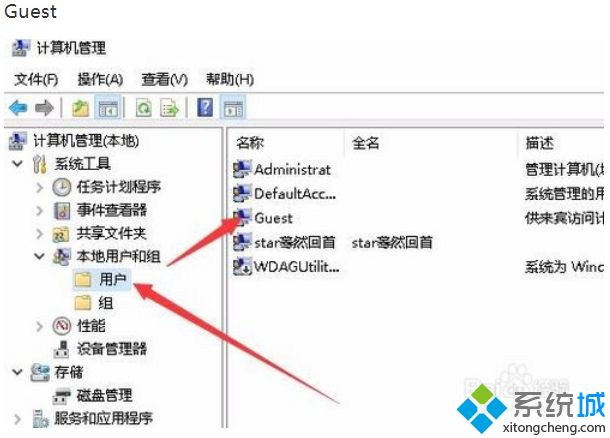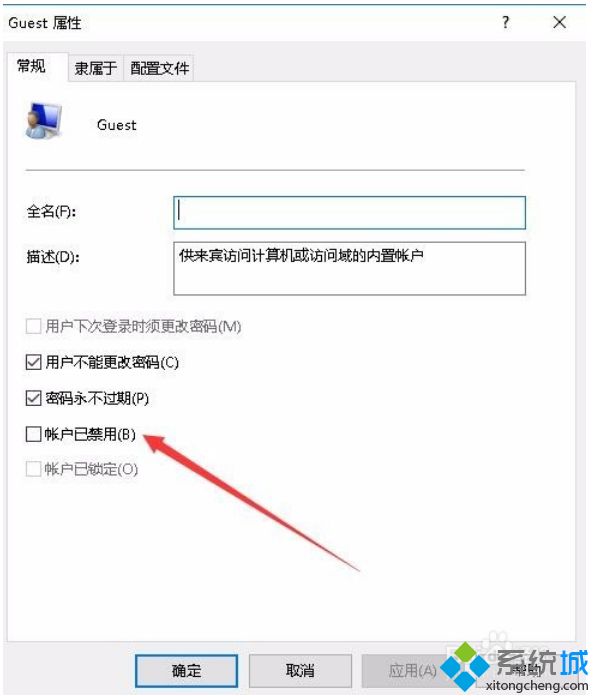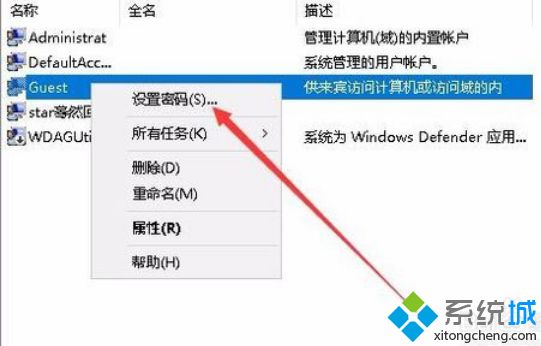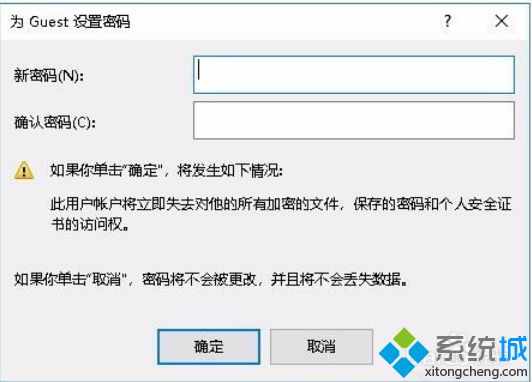win10系统怎么取消guest账户密码
时间:2023-03-07 02:14 来源:未知 作者:liumei 点击:载入中...次
guest是来宾用户,可以供别人暂时拥有使用电脑的权利,很多win10纯净版系统用户会在电脑中创建guest账户,但是很多人觉得密码麻烦,那么要怎么取消guest账户密码呢?接下来给大家带来具体的取消步骤。 1、在桌面上右键点击此电脑图标,在弹出菜单中选择“管理”菜单项;
2、这时就会打开计算机管理窗口,在窗口中点击左侧的用户文件夹,然后在右侧窗口中找到Guest;
3、双击打开该设置项,在弹出的菜单中我们取消“帐户已禁用”前面的勾选;
4、然后右键点击该设置项,在弹出菜单中选择“设置密码”菜单项;
5、这时就会弹出一个“为Guest设置密码”的设置窗口,两个文本框什么也不要输入,然后点击确定按钮。
上述给大家介绍的便是win10系统如何取消guest账户密码的详细操作步骤,大家只需要按照以上图文教程来取消即可。 相关教程:怎么禁用guest账户guest账户密码是多少 (责任编辑:ku987小孩) |